- Jos et tarvitse clitteriä järjestelmääsi, opi lisäämään ja poistaa käyttäjiä Windows 11: ssä.
- Sinun on käytettävä Tietokoneen hallinta -konsolia uuden käyttäjätilin luomiseen.
- Kun olet poistanut tilin, sinun on myös poistettava hänen kansionsa Käyttäjät-kansiosta.
- Tarvitsetko järjestelmänvalvojan oikeudet riippumatta siitä, haluatko suorittaa jonkin näistä toimenpiteistä.
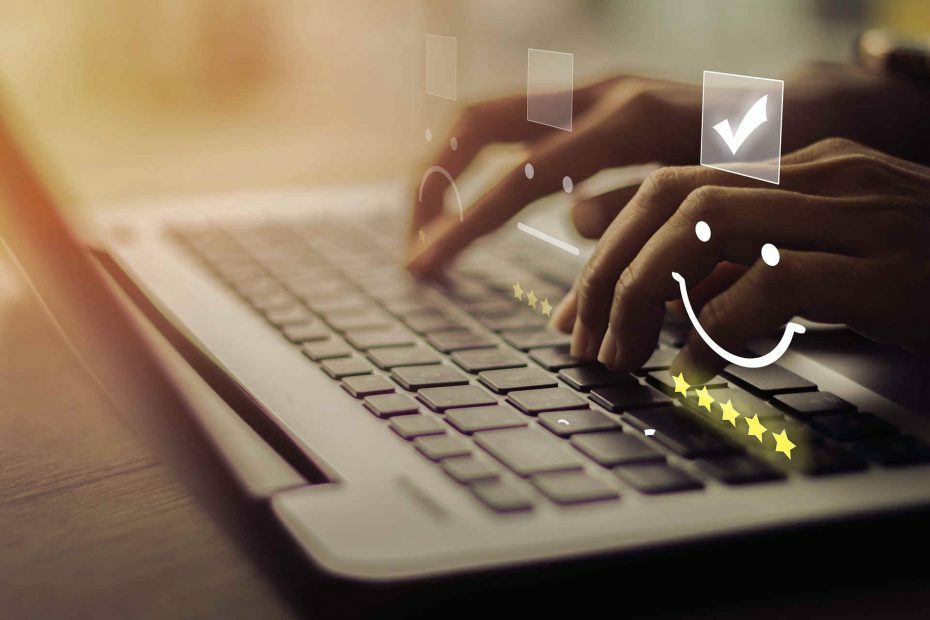
Tämä ohjelmisto korjaa yleiset tietokonevirheet, suojaa sinua tiedostohäviöltä, haittaohjelmilta, laitteistovikoilta ja optimoi tietokoneesi parhaan suorituskyvyn saavuttamiseksi. Korjaa PC-ongelmat ja poista virukset nyt kolmessa helpossa vaiheessa:
- Lataa Restoro PC: n korjaustyökalu joka tulee patentoidun tekniikan mukana (patentti saatavilla tässä).
- Klikkaus Aloita skannaus löytää Windows-ongelmat, jotka saattavat aiheuttaa tietokoneongelmia.
- Klikkaus Korjaa kaikki korjata tietokoneen turvallisuuteen ja suorituskykyyn vaikuttavat ongelmat
- Restoro on ladannut 0 lukijoita tässä kuussa.
Meillä on uusi luku käyttöjärjestelmän kirjassa ja sitä kutsutaan Windows 11. Microsoft muutti hienovaraisesti monia ominaisuuksia ja sen ulkonäköä, mutta järjestelmän mekaniikka on melkein sama.
Olemme kirjoittaneet yksinoikeuden Windows 11: n koontitarkistus joka vie sinut läpi kaikki yksityiskohdat uudesta rakennuksesta.
Tämän päivän oppaamme näyttää kuitenkin tarkalleen, miten voit lisätä ja poistaa käyttäjän Windows 11: ssä.
Kuinka voin lisätä tai poistaa käyttäjän helposti Windows 11: ssä?
1. Uuden Windows 11 -käyttäjän lisääminen
- Kirjaudu sisään järjestelmänvalvojana Windows 11: ssä, koska vain järjestelmänvalvojalla on oikeudet lisätä ja poistaa tilejä.
- Napsauta hiiren kakkospainikkeella Tämä tietokone ja valitse Hallitse.
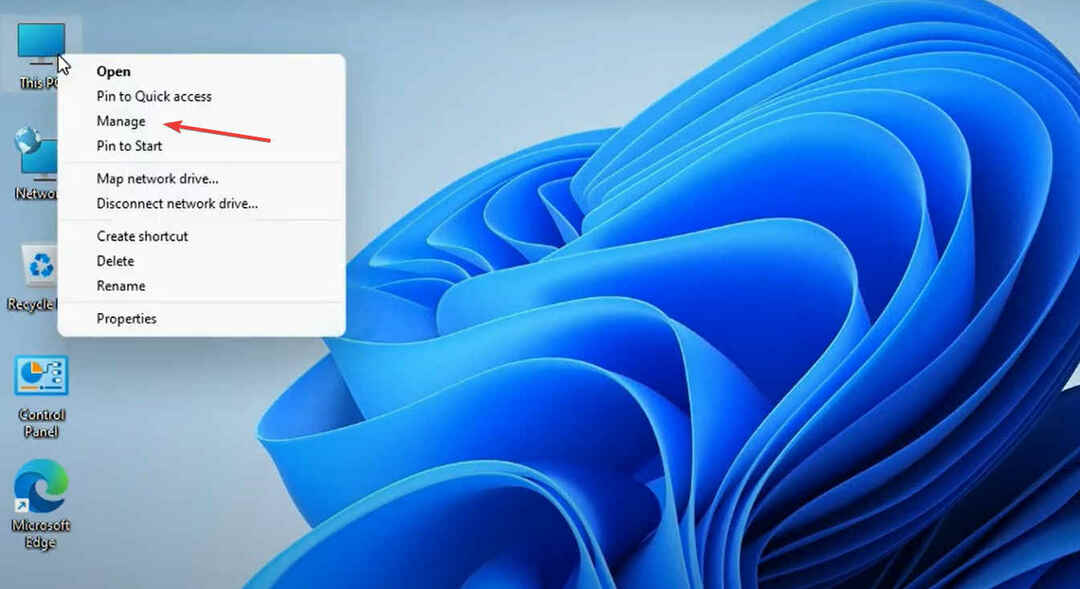
- Laajentaa Paikalliset käyttäjät ja ryhmät, napsauta hiiren kakkospainikkeella Käyttäjät ja valitse Uusi käyttäjä.
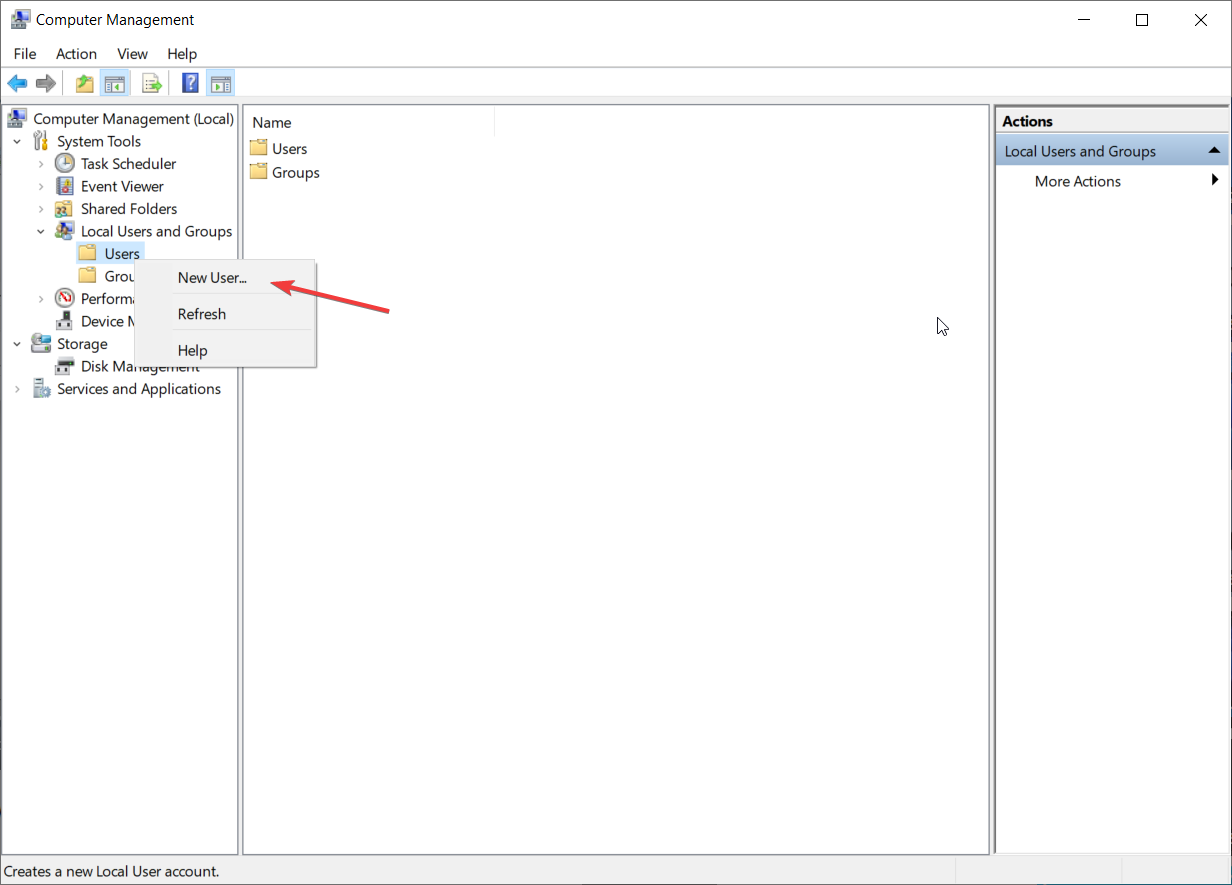
- Nyt sinun on täytettävä käyttäjänimi ja salasana ja painettava Luoda -painiketta.

- Huomaat, että oletuksena on valintamerkki Käyttäjän on vaihdettava salasana seuraavan kirjautumisen yhteydessä. Tämä tarkoittaa, että annat käyttäjälle mahdollisuuden valita salasanansa.
- Voit myös poistaa tämän valintaruudun valinnan ja valita, että Käyttäjä ei voi vaihtaa salasanaa, jos haluat hallita täyttä tiliä.
Kuten näette, toisen käyttäjätilin lisääminen Windows 11: een ei ole niin monimutkaista, jos suoritat yllä olevat vaiheet.
Kun olet vaihtanut käyttäjää ja uusi käyttäjä kirjautuu sisään, hän käy läpi mukauttamisasetukset ja hänen profiilinsa luodaan.
Seuraavassa vaiheessa näytämme sinulle, kuinka käyttäjätili poistetaan Windows 11: stä, ja käytämme tarkalleen luomaa tiliä tähän tarkoitukseen.
2. Käyttäjätilin poistaminen Windows 11: ssä
- Kirjaudu sisään järjestelmänvalvojana Windows 11: ssä.
- Napsauta hiiren kakkospainikkeella tätä tietokonetta ja valitse Hallitse, aivan kuten teimme tilin luomisen yhteydessä Tietokonehallinta vaihtoehtoja.
- Laajentaa Paikalliset käyttäjät ja ryhmät ja valitse Käyttäjät.
- Napsauta hiiren kakkospainikkeella käyttäjää, jonka haluamme poistaa ja valita Poistaa valikosta.
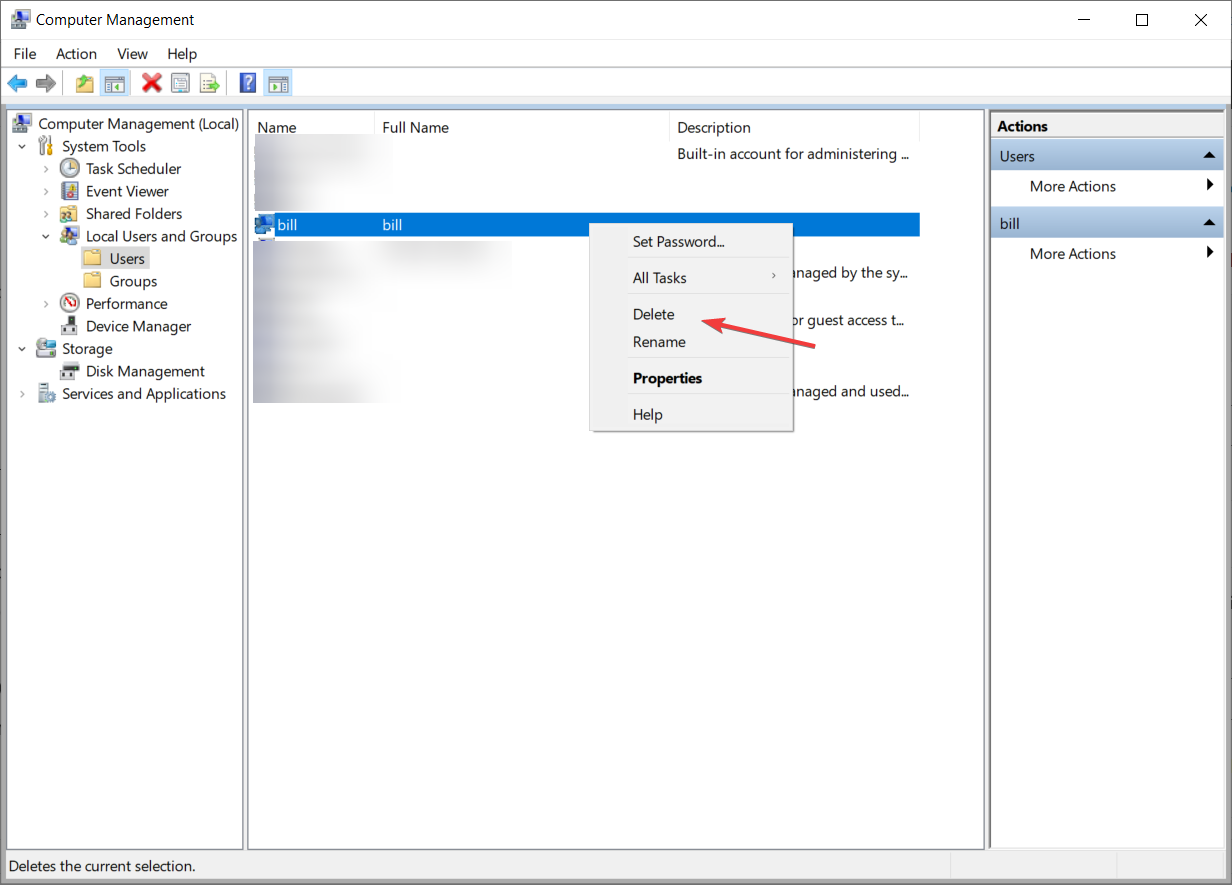
- Vahvista poisto napsauttamalla Joo seuraavassa vuoropuhelussa.
- Sulje Tietokonehallinta ikkuna.
- Klikkaa Tämä tietokone ja kaksoisnapsauta C: ajaa.
- Kaksoisnapsauta nyt Käyttäjät kansio.
- Napsauta hiiren kakkospainikkeella poistettavaa käyttäjätilit-kansiota, tapauksessamme laskuta ja valitse Poistaa luettelosta.
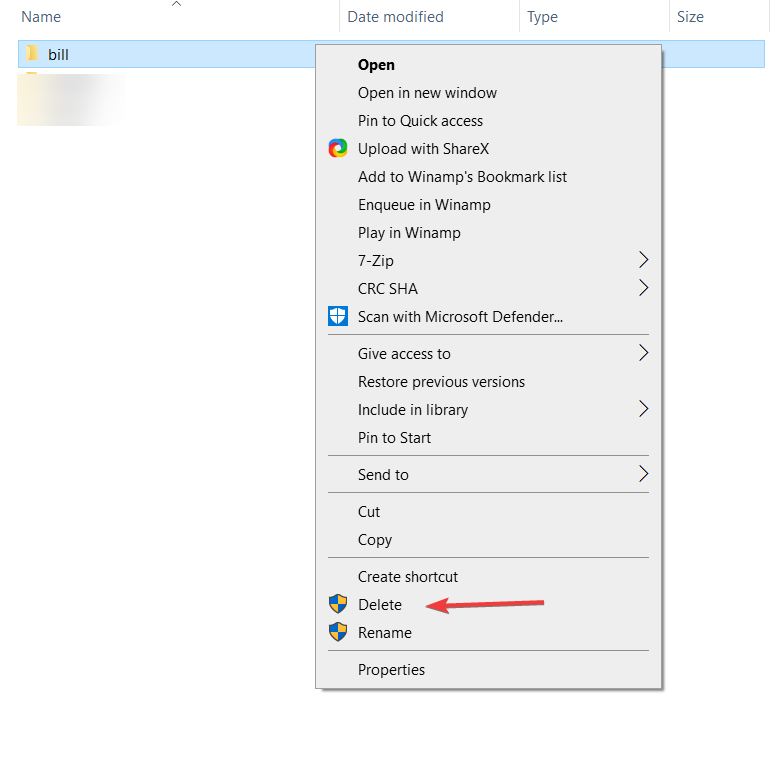
On tärkeää tietää, että käyttäjän tilin poistaminen Computer Management -konsolista ei riitä, sinun on poistettava myös käyttäjän profiilikansio.
Voit myös vapauttaa paljon tilaa prosessin aikana. Menettely on melko helppo seurata yllä olevia vaiheita saadaksesi sen nopeasti.
Käyttäjätilin lisäämisen ja poistamisen menettely ei muuttunut Windows 11: ssä, ja toivomme, että oppaamme teki selväksi, miten se tehdään.
Jos haluat mukauttaa kokemustasi, voit myös tarkistaa oppaan kuinka vaihtaa salasana ja käyttäjänimi Windows 11: ssä.
Onnistuiko käyttäjätilin luominen ja poistaminen? Jos tarvitset lisätietoja, älä epäröi jättää huomautusta alla olevaan kommenttiosioon.


